excel表格统计同一类型数量的方法
发布时间:2016-12-22 16:04
相关话题
Excel中经常需要使用到统计同一类型数量的技巧,统计同一类型数量具体该如何操作呢?下面是由小编分享的excel表格统计同一类型数量的方法,以供大家阅读和学习。
excel表格统计同一类型数量方法:
同一类型数量统计步骤1:检查数据区域的数据是否为“数值”形式,如果数据左上角的绿色三角形,则数据为“文本”格式,无法通过求和函数直接得到结果;
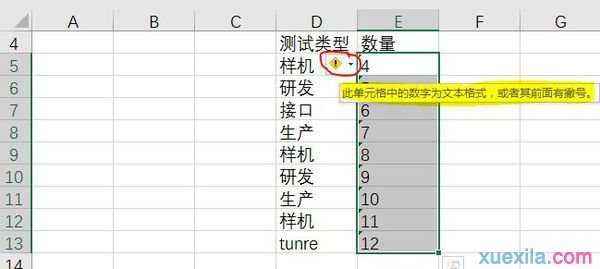
同一类型数量统计步骤2:选择数据区域,在左侧的错误检查智能提示按钮的下拉选项中,选择“转换为数字”;

同一类型数量统计步骤3:如果Excel版本为2003以下,通过SUMPRODUCT函数条件求和
输入=SUMPRODUCT((D2:D10=H1)*E2:E10)
公式表示:将D2:D10单元格区域为“样机”的对应E2:E10单元格求和。
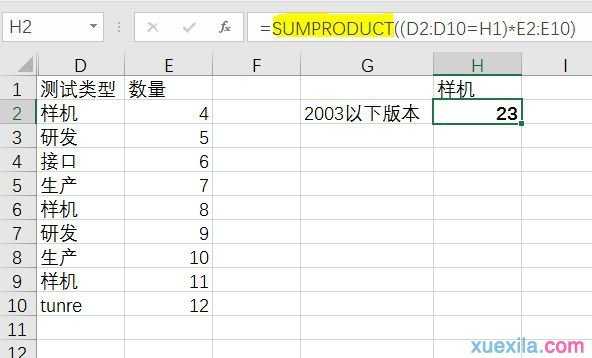
同一类型数量统计步骤4:如果Excel版本为2007以上,通过SUMIF函数条件求和
输入=SUMIF(D:D,H1,E:E)
公式表示:将D列为“样机”对对应E列求和。

看了excel表格统计同一类型数量的方法还看了:
1.如何用excel统计分类数据的方法
2.excel统计出现数量的方法
3.excel表格统计及格人数的方法
4.怎么在excel中对数据进行统计
5.excel中统计人数的方法
6.excel表格用公式统计出现次数的方法
7.excel表格批量计算百分比的方法

excel表格统计同一类型数量的方法的评论条评论